サインインして携帯電話のリンクを完了するには、この QR コード エラーをスキャンしてください。エラー 00000000
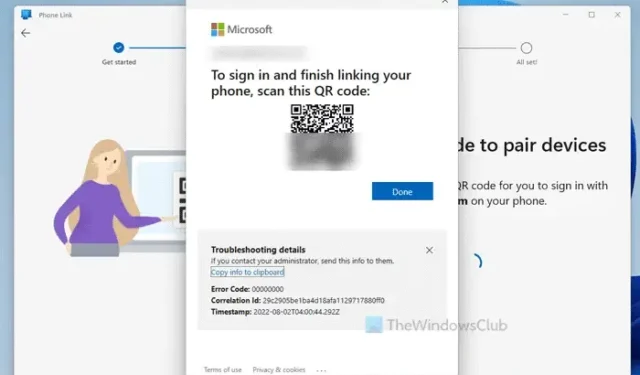
電話リンク アプリにエラー コード00000000が表示され、サインインして電話のリンクを完了するには、この QR コードをスキャンしてくださいというエラー メッセージが表示される場合は、これらの解決策が問題の解決に役立ちます。このエラーのために QR コードをスキャンできないため、Windows 11 PC でこの問題を解決できるように、一般的な原因と解決策をいくつか挙げました。
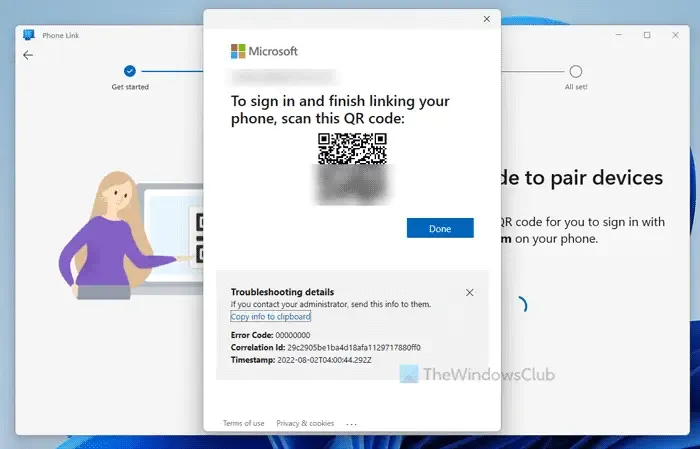
サインインして携帯電話のリンクを完了するには、この QR コード エラーをスキャンしてください。エラー 00000000
「サインインして携帯電話のリンクを完了するには、この QR コードをスキャンしてください」というエラーを修正するには、次の解決策に従ってください。
- 別のインターネットソースに切り替える
- ペアリングプロセスを再開する
- Phone Linkアプリのキャッシュをクリアする
- 同じMicrosoftアカウントを使用する
- 保留中のアップデートをインストールする
これらのソリューションの詳細については、読み続けてください。
1] 別のインターネットソースに切り替える
これは、Phone Link アプリを介して携帯電話をペアリングしているときにこの特定のエラー コードが表示された場合に最初に行う必要があることです。そのため、別のインターネット ソースを選択して、それが機能するかどうかを確認することをお勧めします。
2] ペアリングプロセスを再開する
何度試してもこの問題が発生する場合は、アプリを完全に閉じて最初からやり直すことをお勧めします。
3] Phone Linkアプリのキャッシュをクリアする
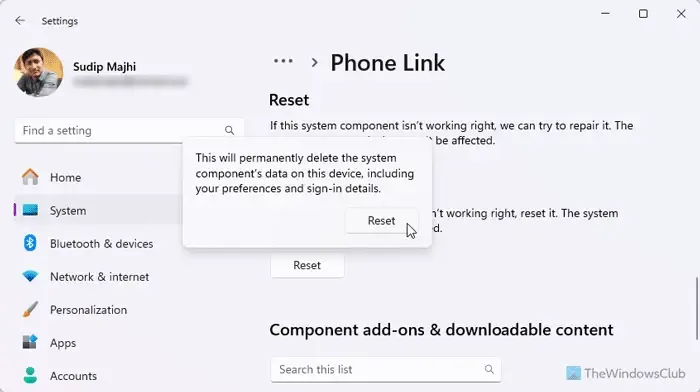
Phone Link アプリのキャッシュをクリアするには、次の手順に従う必要があります。
- Win+Iを押してWindows 設定パネルを開きます。
- システム > システムコンポーネント > 電話リンクに移動します。
- 確認するには、 「リセット」ボタンを 2 回クリックします。
完了したら、プロセスを再開できます。
4] 同じMicrosoftアカウントを使用する
2 台のデバイスで 2 つの異なるアカウントを使用している場合、携帯電話をコンピューターとペアリングするときにこの問題が発生します。これは、Phone Link アプリを使用する際に留意する必要がある最も重要なポイントの 1 つです。
5] 保留中のアップデートをインストールする
Phone Link アプリの古いバージョンでは、デバイスのペアリング中に問題が発生する可能性があります。そのため、できるだけ早くアプリを最新バージョンに更新することをお勧めします。Microsoft は直接的なオプションを提供していないため、アプリを開いているときに[更新が必要です]ページを見つける必要がある場合があります。ページが表示されたら、画面の指示に従って更新してください。
一方、Phone Link アプリのモバイル バージョンも更新する必要があります。そのためには、Google Play ストアを開いて、Link to Windows アプリを検索します。アプリ ページを開いて、[更新]ボタンをタップします。
以上です。これらの解決策がお役に立てば幸いです。
携帯電話をPhone Linkに接続できないのはなぜですか?
Windows 11 でスマートフォンを Phone Link アプリに接続できない主な理由は、アプリが内部ファイルの問題に遭遇したか、有効なインターネット接続がないことです。また、非常に古いバージョンを使用している場合は、過去数か月間に行われた変更を考慮すると、スマートフォンを接続できない可能性があります。
Microsoft Phone Link で QR コードが生成されないのはなぜですか?
PC に有効なインターネット接続がない場合、Phone Link アプリは QR コードを生成しません。ただし、プロキシを無効にしたり、別のインターネット ソースに切り替えたり、アプリのデータを削除したりする必要がある可能性があります。最も重要なことは、両方のデバイスで同じ Microsoft アカウントを使用する必要があることです。



コメントを残す